إذا لاحظت أن جهاز الكمبيوتر الخاص بك أصبح أبطأ وأبطأ كل شهر ، فربما تكمن النقطة في الوظائف غير الضرورية التي تقوم بتحميل بنية نظام التشغيل واستخدام ذاكرة الوصول العشوائي المجانية. كل هذا يمكن تصحيحه بالتخلص من الوظائف النشطة غير المستخدمة التي "تلتهم" الموارد المخصصة للبرامج الأخرى.
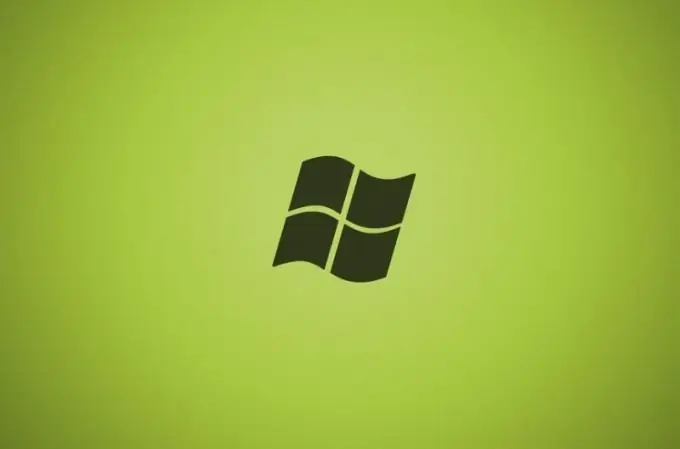
تعليمات
الخطوة 1
تزيل الكثير من ذاكرة الوصول العشوائي ، خاصة في نظامي التشغيل Windows Vista و Windows 7 ، المرئيات وكل ما يتعلق بالمظهر الرسومي لـ Explorer وسطح المكتب. في قسم "التخصيص" بلوحة التحكم ، قم بإيقاف تشغيل شاشة التوقف وتأثير "Aero" ، إذا أمكن ، قم بإزالة الخلفية وجميع الأدوات من سطح المكتب. انتقل أيضًا إلى "جهاز الكمبيوتر" ، وانقر بزر الماوس الأيمن وحدد "خصائص". في النافذة التي تظهر ، حدد "إعدادات النظام المتقدمة" في الجزء الأيمن. انقر فوق الزر "أداء" في علامة التبويب "خيارات متقدمة" وقم بإلغاء تحديد جميع المربعات ، ثم انقر فوق "موافق". سيؤدي ذلك إلى مسح ذاكرة الوصول العشوائي من التحميل غير الضروري.
الخطوة 2
لتسريع اتصالك بالإنترنت ، قم بإيقاف تشغيل التحديثات التلقائية. حدد "تشغيل" في البرامج القياسية ، وأدخل "msconfig" (بدون علامات اقتباس) في الحقل لإدخال اسم التطبيق. في النافذة التي تظهر ، حدد عنصر "الخدمات" وقم بإلغاء تحديد مربع "التحديث التلقائي". أيضًا ، قم أحيانًا بتعطيل تحديثات برامج مكافحة الفيروسات عن طريق التحقق منها ، على سبيل المثال ، مرة واحدة في الأسبوع ، وليس كل يوم.
الخطوه 3
تعطيل استعادة النظام للمساعدة في تقليل وقت التثبيت للبرامج والألعاب. في خصائص "جهاز الكمبيوتر" ، حدد علامة التبويب "استعادة النظام" وحدد المربع بجوار "تعطيل استعادة النظام" ، ثم انقر فوق "موافق" وقم بتأكيد تعطيل هذا الخيار بالنقر فوق "نعم".
الخطوة 4
يمكنك أيضًا جعل القائمة تظهر بشكل أسرع. للقيام بذلك ، في القائمة الرئيسية "ابدأ" ، ابحث عن "تشغيل" وأدخل التطبيق لتشغيل برامج "رجديت" (بدون علامات اقتباس). يستدعي هذا الأمر محرر التسجيل. في الجزء الأيمن ، ابحث عن "HKEY_CURRENT_USER" وانتقل إلى القائمة المنسدلة ضمن التحكم - اللوحة - سطح المكتب - MenuShowDelay. ضع أي رقم بدلاً من 400 ، كلما كان ذلك أفضل.
الخطوة الخامسة
أيضًا ، قم بإزالة جميع البرامج التي لا تستخدمها من التشغيل التلقائي. عادة ما يعلقون في الدرج على مدار الساعة. ما عليك سوى إلقاء نظرة على إعداداتها ، وعادةً ما تقول "التشغيل تلقائيًا مع Windows" - قم بإلغاء تحديد هذا المربع حتى لا تزعجك البرامج غير الضرورية بعد الآن.






